时间:2016-04-03 13:02 来源: 我爱IT技术网 作者:佚名
在制作电子表格时,有时一个工作簿中的所有工作表格式完全一样,只是内容不同。除了将一个工作表中的表格复制、粘贴到其他工作表中这一方法之外,Excel 还提供了一种快速将一个工作表的表格填充到其他工作表的方法。
0在 Excel 中同时显示一个工作簿中的多个工作表
前期准备工作(包括相关工具或所使用的原料等)
Excel 2007 或更高版本。详细的操作方法或具体步骤
打开 Excel,在第一个工作表(Sheet1)中,制作好表格。

在 Excel 窗口下方,按住 Shift 键,然后点击最后一个工作表,这样全部工作表处于被选中状态。
如果不是填充全部工作表,可以按住 Ctrl 键,然后分别单击需要填充的工作表。
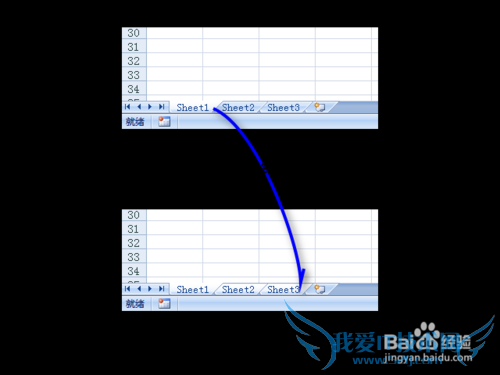
用鼠标拖动的方法,选中第 1 步骤中制作的表格。

在 Excel 工具栏上,单击“开始”选项卡——“编辑”组——“填充”下拉按钮——“成组工作表”。

Excel 弹出“填充成组工作表”对话框,选中“全部”(也可以选中“内容”或“格式”),点击确定。

点击“视图“选项卡——”窗口”组——“新建窗口”(有几个工作表就点击几次“新建窗口”)——“全部重排”——“水平并排”,然后在各个窗口中分别点击不同的工作表,可以看到各个工作表中都已经有了第 1 步骤中制作的表格。
现在,可以向不同工作表中的表格中,输入不同的数据了。
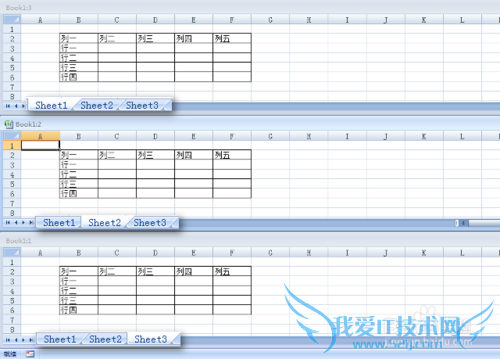
- 评论列表(网友评论仅供网友表达个人看法,并不表明本站同意其观点或证实其描述)
-
